Kuten me kaikki tiedämme hiiren merkityksen, sitä käytetään ohjaamaan joitain asioita tietokoneella. Sitä käytetään myös osoittimena. Kun osoitat kohteeseen näytöllä, se tarkoittaa, että haluat suorittaa joitain toimintoja sen suhteen. Hiirtä käyttämällä voimme suorittaa erilaisia toimintoja, kuten tiedoston tai kansion valitseminen, asioiden siirtäminen, vierittäminen ja paljon muuta. Tiedämme myös, että jokaiselle hiiren napsautuksella tehdään erilaisia toimintoja. Yhdellä napsautuksella avautuu linkki, joka auttaa minimoimaan ja maksimoimaan näyttöjä jne. Kaksoisnapsautus auttaa avaamaan kansion, valitsemaan sanan tiedostosta jne. Siellä on myös oikea napsautusvaihtoehto, joka suorittaa erilaisia toimintoja. Tässä artikkelissa katsotaan kuinka lisätä hiiren kaksoisnapsautusnopeutta.
Sisällysluettelo
Lisää/vähennä hiiren kaksoisnapsautuksen nopeutta
Voit säätää hiiren kaksoisnapsautuksen nopeutta. Harvat ihmiset vaativat, että toiminto suoritetaan nopeasti, ja joukko ihmisiä tarvitsee sen olevan hidasta. Koska se vaihtelee, voit muuttaa nopeutta tarpeidesi mukaan. Napsautuksen nopeutta voi muuttaa kahdella tavalla.
Tapa 1: Säädä hiiren kaksoisnapsautuksen nopeutta hiiren ominaisuuksien avulla
Vaihe 1: Avaa Hiiren ominaisuudet. Voit tehdä sen ikkunoissa hakupalkki tyyppi main.cpl se on suorituskomennon pikakuvake, jolla pääset hiiren ominaisuuksiin helposti. Joten kun se tulee näkyviin, napsauta sitä avataksesi hiiren ominaisuusikkunan.
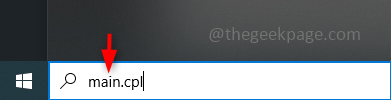

MAINOS
Vaihe 2: Hiiren ominaisuuksissa on monia välilehtiä, kuten painikkeita, osoittimia jne. Klikkaa Painikkeet -välilehti.
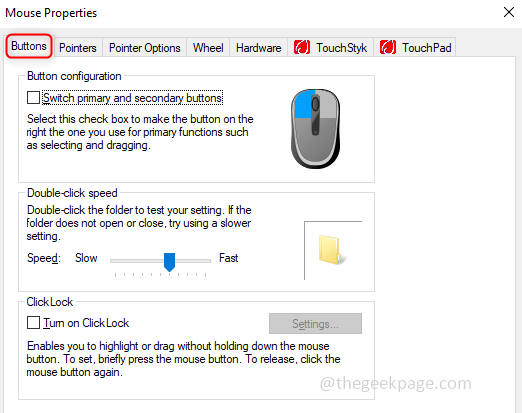
Vaihe 3: Alla Kaksoisnapsautuksen nopeus osiossa on liukusäädin. Säädä nopeutta liikuttamalla liukusäädin. Jos siirrät liukusäätimen kohtaan vasemmalle se on Hidas. Jos siirrät liukusäätimen kohtaan oikein sitten se on Nopeasti. Kun olet määrittänyt nopeuden, napsauta OK.
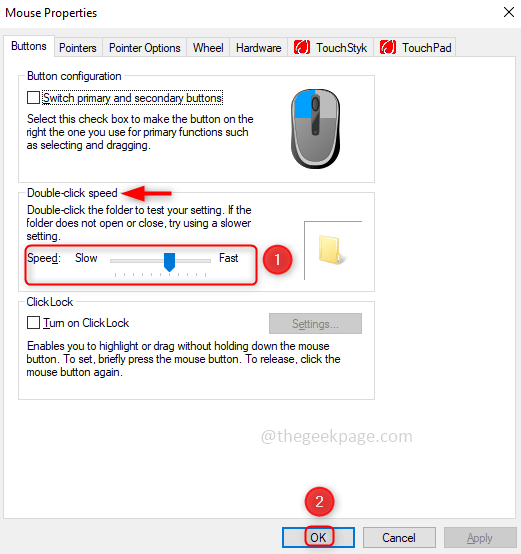
Tapa 2: Säädä hiiren kaksoisnapsautuksen nopeutta Rekisterieditorilla
Voit myös asettaa arvoja nopeuttaaksesi hiiren kaksoisnapsautusta. Se voidaan tehdä rekisterieditorissa.
Vaihe 1: Kirjoita hakupalkkiin Rekisterieditori tai voit myös kirjoittaa regedit. Kun se tulee näkyviin, napsauta sitä. Näyttöön tulee ponnahdusikkuna, joka kysyy, haluatko sallia muutokset tälle sovellukselle. Klikkaa Joo.
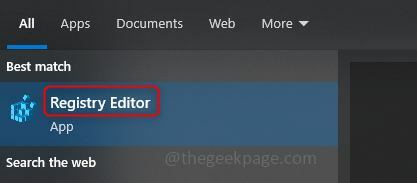
Vaihe 2: Napsauta avattavaa Tietokone-painiketta ja sitten HKEY_CURRENT_USER, Ohjauspaneeli, Hiiri näyttää tältä Tietokone\HKEY_CURRENT_USER\Ohjauspaneeli\Hiiri
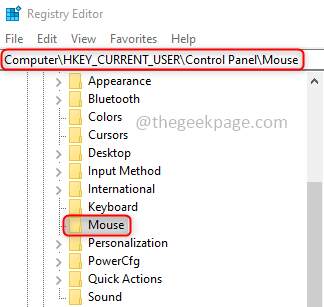
Vaihe 3: Kun napsautat Hiirtä, oikea puoli sinä pystyt näkemään DoubleClickSpeed. Oikealla painikkeella sitä ja napauta Muuttaa.
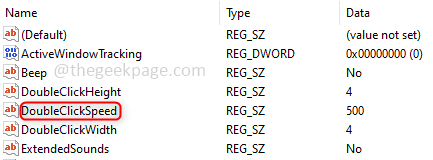
Vaihe 4: Syötä nyt arvo, jonka alle haluat asettaa nopeuden Arvotiedot. Kirjoita arvo väliltä 200 ja 900 saadaksesi hyvän nopeuden. Klikkaa OK ja sulje rekisterieditori-ikkuna.
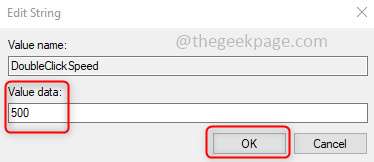
Vaihe 1 - Lataa Restoro PC Repair Tool täältä
Vaihe 2 - Napsauta Käynnistä skannaus löytääksesi ja korjataksesi kaikki tietokoneongelmat automaattisesti.
Se siitä! Toivottavasti tämä artikkeli on hyödyllinen sinulle ja voit nyt säätää napsautuksen nopeutta ja jatkaa työtäsi helposti. Kiitos ja mukavia lukuhetkiä!!

![Langattoman Onn-hiiren liittäminen [Pariliitosopas]](/f/074c99911832af5cdb9dbcd51ff00aea.png?width=300&height=460)
![Kuinka optinen hiiri toimii? [vs langaton]](/f/5d245a2fa4c19d92143d0f06c04732d1.jpg?width=300&height=460)